vscode에서 TypeScript 작성에 권장되는 두 가지 유용한 플러그인
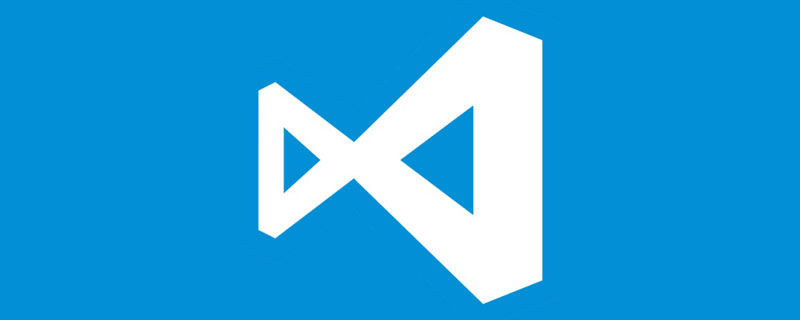
최근 프로젝트 팀이 javascript에서 typescript로 마이그레이션을 준비하고 있으므로 여기에는 몇 가지 유형 정의 및 코드가 있습니다. ts 조각을 사용하는 프로세스가 중복되므로 두 개의 vscodejavascript迁移到typescript;在使用ts过程中有部分类型定义及代码片段有重复;所以编写了两个vscode插件;如有需要可以查阅。【推荐:vscode基础教程】
tools1: JSON转换成typescript的interface
特色
1、从剪切板json数据转换成interface (windows: ctrl+alt+C , Mac : ^+?+C)
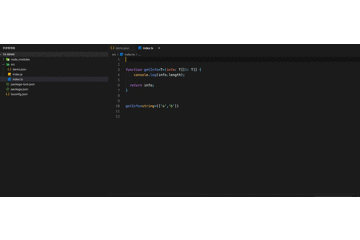
2、选择json数据转换成interface (windows: ctrl+alt+S , Mac : ^+?+S)
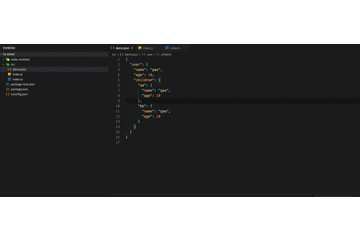
3、将json文件转换成interface (windows: ctrl+alt+F , Mac : ^+?+F)

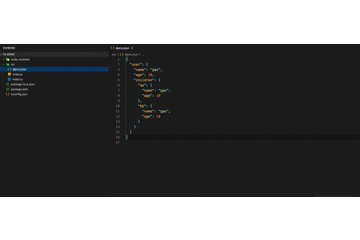
下载
上面的gift图可能播放较快,有兴趣同学可以下载使用:打开vscode插件并搜索json转ts

tools2: vscode-react-typescript-snippet
使用ts编写react代码片段。
下载
打开vscode插件并搜索vscode-react-typescript-snippet即可。

支持文件
- TypeScript (.ts)
- TypeScript React (.tsx)
代码片段
| Trigger | Content |
|---|---|
tsrcc→ |
react 类式组件 |
tsrcstate |
包含Props, State, 和 constructor的类式组件 |
tsrpcc→ |
react PureComponent组件 |
tsrpfc |
react 函数式组件 |
tsdrpfc |
拥有default export的函数式react组件 |
tsrfc |
无状态的函数式react组件 |
conc→ |
react constructor 方法 |
cwm→ |
componentWillMount 方法 |
ren→ |
render 方法 |
cdm→ |
componentDidMount 方法 |
cwrp→ |
componentWillReceiveProps 方法 |
scu→ |
shouldComponentUpdate 方法 |
cwu→ |
componentWillUpdate 方法 |
cdu→ |
componentDidUpdate 方法 |
cwum→ |
componentWillUnmount 方法 |
sst→ |
this.setState生成 |
bnd→ |
绑定语句 |
met→ |
创建一个方法 |
tscredux→ |
创建一个类式的redux,包含connect |
tsrfredux-> |
创建一个函数式的redux,包含connect |
imt |
生成一个import语句 플러그인이 작성되었습니다. 필요한 경우 확인할 수 있습니다. [권장: vscode 기본 튜토리얼
| ]
2. 인터페이스로 변환할 json 데이터를 선택하세요(windows: ctrl+alt+S , 맥: <code>^+?+S)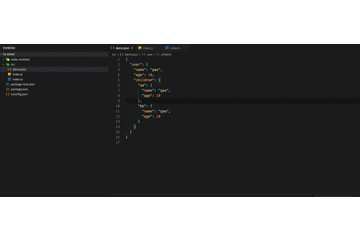
3. json 파일을 인터페이스로 변환합니다(windows: ctrl+alt+F , Mac: ^+?+F)

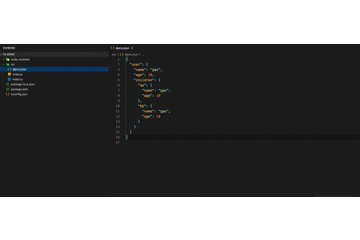
다운로드
위의 선물 이미지는 더 빠르게 재생될 수 있습니다. 관심 있는 학생들은 다운로드하여 사용할 수 있습니다. vscode 플러그인을 엽니다. 및 json to ts
 를 검색하세요.
를 검색하세요.
tools2: vscode-react-typescript-snippet
ts를 사용하여 react 코드 조각을 작성하세요. 다운로드
vscode 플러그인을 열고 vscode-react-typescript-snippet을 검색하세요.

지원 파일 h3>
코드 스니펫 li>
위 내용은 vscode에서 TypeScript 작성에 권장되는 두 가지 유용한 플러그인의 상세 내용입니다. 자세한 내용은 PHP 중국어 웹사이트의 기타 관련 기사를 참조하세요!

핫 AI 도구

Undresser.AI Undress
사실적인 누드 사진을 만들기 위한 AI 기반 앱

AI Clothes Remover
사진에서 옷을 제거하는 온라인 AI 도구입니다.

Undress AI Tool
무료로 이미지를 벗다

Clothoff.io
AI 옷 제거제

AI Hentai Generator
AI Hentai를 무료로 생성하십시오.

인기 기사

뜨거운 도구

메모장++7.3.1
사용하기 쉬운 무료 코드 편집기

SublimeText3 중국어 버전
중국어 버전, 사용하기 매우 쉽습니다.

스튜디오 13.0.1 보내기
강력한 PHP 통합 개발 환경

드림위버 CS6
시각적 웹 개발 도구

SublimeText3 Mac 버전
신 수준의 코드 편집 소프트웨어(SublimeText3)

뜨거운 주제
 7502
7502
 15
15
 1377
1377
 52
52
 78
78
 11
11
 52
52
 19
19
 19
19
 54
54
 vscode에서 word 문서 보는 방법 vscode에서 word 문서 보는 방법
May 09, 2024 am 09:37 AM
vscode에서 word 문서 보는 방법 vscode에서 word 문서 보는 방법
May 09, 2024 am 09:37 AM
먼저 컴퓨터에서 vscode 소프트웨어를 열고 그림의 ①과 같이 왼쪽의 [확장] 아이콘을 클릭한 다음 그림의 ②와 같이 확장 인터페이스의 검색 상자에 [officeviewer]를 입력합니다. 그런 다음 검색 결과에서 [officeviewer]를 선택하여 그림의 ③과 같이 설치합니다. 마지막으로 아래와 같이 docx, pdf 등의 파일을 엽니다.
 vscode에서 백그라운드 업데이트를 활성화하는 방법 vscode에서 백그라운드 업데이트를 활성화하는 방법
May 09, 2024 am 09:52 AM
vscode에서 백그라운드 업데이트를 활성화하는 방법 vscode에서 백그라운드 업데이트를 활성화하는 방법
May 09, 2024 am 09:52 AM
1. 먼저 인터페이스를 연 후 왼쪽 상단에 있는 파일 메뉴를 클릭합니다. 2. 그런 다음 환경 설정 열에서 설정 버튼을 클릭합니다. 3. 그런 다음 이동하는 설정 페이지에서 업데이트 섹션을 찾습니다. 마지막으로 마우스를 클릭하여 확인하고 활성화합니다. Windows의 백그라운드에서 새 VSCode 버전 버튼을 다운로드하여 설치하고 프로그램을 다시 시작합니다.
 vscode 작업 공간에 파일을 추가하는 방법 vscode 작업 공간에 파일을 추가하는 방법
May 09, 2024 am 09:43 AM
vscode 작업 공간에 파일을 추가하는 방법 vscode 작업 공간에 파일을 추가하는 방법
May 09, 2024 am 09:43 AM
1. 먼저 vscode 소프트웨어를 열고 탐색기 아이콘을 클릭한 후 작업 공간 창을 찾습니다. 2. 그런 다음 왼쪽 상단 모서리에 있는 파일 메뉴를 클릭하고 작업 공간에 폴더 추가 옵션을 찾습니다. 3. 마지막으로 폴더 위치를 찾습니다. 로컬 디스크, 추가 버튼을 클릭하세요
 vscode에서 wsl 구성 파일을 비활성화하는 방법 vscode에서 wsl 구성 파일을 비활성화하는 방법
May 09, 2024 am 10:30 AM
vscode에서 wsl 구성 파일을 비활성화하는 방법 vscode에서 wsl 구성 파일을 비활성화하는 방법
May 09, 2024 am 10:30 AM
1. 먼저 설정 메뉴에서 설정 옵션을 엽니다. 2. 그런 다음 일반적으로 사용되는 페이지에서 터미널 열을 찾습니다. 3. 마지막으로 열 오른쪽에 있는 usewslprofiles 버튼을 선택 취소합니다.
 VScode에서 애니메이션 부드러운 삽입을 설정하는 방법 VScode 튜토리얼에서 애니메이션 부드러운 삽입을 설정하는 방법
May 09, 2024 am 09:49 AM
VScode에서 애니메이션 부드러운 삽입을 설정하는 방법 VScode 튜토리얼에서 애니메이션 부드러운 삽입을 설정하는 방법
May 09, 2024 am 09:49 AM
1. 먼저 인터페이스를 연 후 작업 공간 인터페이스를 클릭합니다. 2. 그런 다음 열린 편집 패널에서 파일 메뉴를 클릭합니다. 3. 그런 다음 기본 설정 열 아래의 설정 버튼을 클릭합니다. 4. 마지막으로 마우스를 클릭하여 CursorSmoothCaretAnimation을 확인합니다. 버튼을 누르고 저장하면 됩니다.
 Vscode에서 작업 공간 신뢰 권한을 여는 방법 Vscode 메서드에서 작업 공간 신뢰 권한을 여는 방법
May 09, 2024 am 10:34 AM
Vscode에서 작업 공간 신뢰 권한을 여는 방법 Vscode 메서드에서 작업 공간 신뢰 권한을 여는 방법
May 09, 2024 am 10:34 AM
1. 먼저 편집 창을 연 후 왼쪽 하단에 있는 구성 아이콘을 클릭합니다. 2. 그런 다음 열리는 하위 메뉴에서 워크스페이스 신뢰 관리 버튼을 클릭합니다. 3. 그런 다음 편집 창에서 해당 페이지를 찾습니다. 마지막으로 귀하의 사무실에 따라 필요한 경우 관련 지침을 확인하십시오.
 Vscode에서 애니메이션을 여는 방법 Vscode에서 애니메이션을 여는 방법 소개
May 09, 2024 am 10:28 AM
Vscode에서 애니메이션을 여는 방법 Vscode에서 애니메이션을 여는 방법 소개
May 09, 2024 am 10:28 AM
1. 먼저 더보기 메뉴에서 설정 옵션을 클릭하여 엽니다. 2. 그런 다음 기능 섹션에서 터미널 열을 찾습니다. 3. 마지막으로 열 오른쪽에서 애니메이션 활성화 버튼을 마우스로 클릭하고 저장합니다. 설정.
 vscode에서 파일 아이콘 테마를 설정하는 방법_vscode에서 파일 아이콘 테마를 설정하는 방법
May 09, 2024 am 10:00 AM
vscode에서 파일 아이콘 테마를 설정하는 방법_vscode에서 파일 아이콘 테마를 설정하는 방법
May 09, 2024 am 10:00 AM
1. 인터페이스를 연 후 왼쪽 하단에 있는 확장 버튼을 클릭합니다. 2. 확장 스토어에서 vscode-icons 플러그인을 검색하여 설치합니다. 3. 그런 다음 왼쪽 상단에 있는 파일 메뉴에서 기본 설정 버튼을 클릭합니다. 파일 아이콘 테마 옵션을 찾으려면 4. 방금 설치된 것을 찾으십시오. 플러그인을 설정하십시오.




